Il est temps d’assister un peu plus à l’administration du serveur! Cet article va vous montrer comment ouvrir des ports dans votre pare-feu de serveurs Linux. Cela peut être très utile et dangereux, alors assurez-vous de savoir quel port vous souhaitez ouvrir. Les pirates peuvent utiliser ces ports ouverts pour obtenir un accès non autorisé à votre serveur, alors faites attention! "Alors pourquoi voudrais-je jamais ouvrir des ports?" Avez-vous un programme de streaming radio que vous souhaitez utiliser pour votre site Web? Vous allez devoir ouvrir le port via lequel il «écoute», sinon cela ne fonctionnera pas! Gardez à l'esprit que l'utilisation de ce processus vous permet également de fermer des ports ou de les déplacer. De cette façon, les programmes de robots qui analysent les ports par défaut les plus courants ne trouveront rien d'autre qu'une porte fermée. Pour ce tutoriel, je vais utiliser l'exemple d'un pare-feu CSF (ConfigServer Security & Firewall), un pare-feu puissant mais facile à utiliser sur les serveurs Linux. Cet exemple vous permettra d'ouvrir le port 8001 pour votre programme de diffusion radio sur votre site.
Pas
-
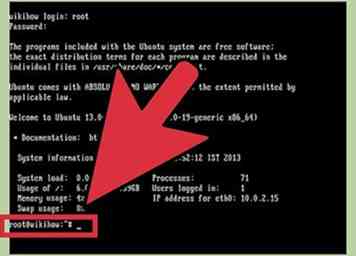 1 SSH dans votre serveur en tant que racine:
1 SSH dans votre serveur en tant que racine: - [root @ yourserver] ~ >>
-
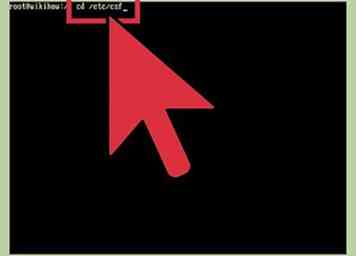 2 Accédez au répertoire contenant le fichier de configuration pour CSF:
2 Accédez au répertoire contenant le fichier de configuration pour CSF: - [root @ yourserver] ~ >> cd / etc / csf
- Appuyez sur Entrée)
- Remarque: C'est là que CSF conserve tous ses fichiers, pas seulement le fichier de configuration.
-
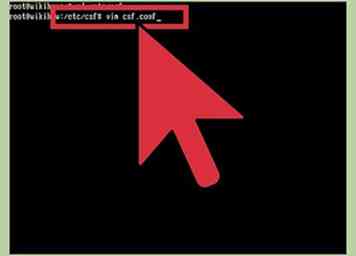 3 Ouvrez le fichier de configuration pour pouvoir le modifier. Quelque chose comme "Vim" éditeur est bon parce que c'est agréable et facile. Si vous utilisez un éditeur différent, sachez que les commandes affichées sont pour "Vim".
3 Ouvrez le fichier de configuration pour pouvoir le modifier. Quelque chose comme "Vim" éditeur est bon parce que c'est agréable et facile. Si vous utilisez un éditeur différent, sachez que les commandes affichées sont pour "Vim". - [root @ yourserver] csf >> vim csf.conf
- Appuyez sur Entrée)
- Remarque: Ce fichier contient de nombreux paramètres de sécurité que vous pouvez adapter à vos besoins, mais je ne vais pas les consulter ici. Vous pouvez lire les commentaires dans le fichier et ils font un excellent travail en expliquant ce que fait chaque paramètre.
- Une fois le fichier ouvert, vous verrez une section "TCP_IN" et "TCP_OUT". Il ressemblera à ceci:
-
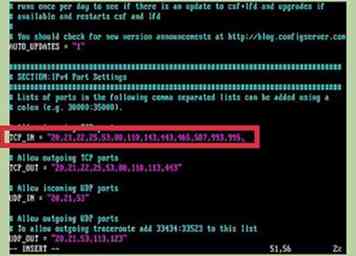 4 Autoriser les ports TCP entrants
4 Autoriser les ports TCP entrants - TCP_IN = "20,21,1122, 25, 26, 53, 80, 110, 143, 443, 465, 587, 993, 995, 2077, 2078, 2082, 2083, 2086, 2087, 2095, 2096, 8000"
-
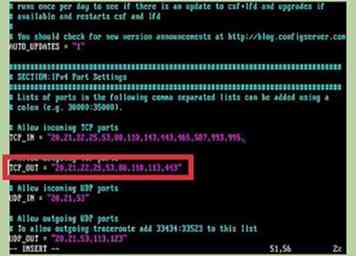 5 Autoriser les ports TCP sortants
5 Autoriser les ports TCP sortants - TCP_OUT = "20, 21, 1122, 25, 37, 43, 53, 80, 110, 113, 443, 587, 873, 2087, 2089, 2703, 8000"
- Tous ces numéros sont des ports actuellement "ouverts". Le votre peut sembler différent alors ne paniquez pas! Tout dépend de votre configuration.
- TCP_OUT = "20, 21, 1122, 25, 37, 43, 53, 80, 110, 113, 443, 587, 873, 2087, 2089, 2703, 8000"
-
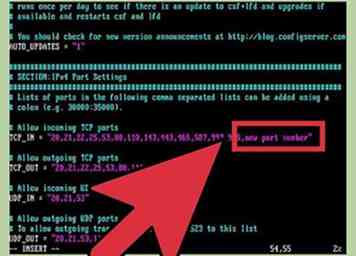 6 Naviguez jusqu'à la fin de ces lignes, là où vous voyez ce numéro 8000. C'est là que nous allons ajouter notre port.
6 Naviguez jusqu'à la fin de ces lignes, là où vous voyez ce numéro 8000. C'est là que nous allons ajouter notre port. - 2095, 2096, 8000[]"
- Comme nous utilisons "Vim", nous avons besoin de commandes spéciales. Appuyez sur le bouton [i] de votre clavier. Cela vous permettra d'entrer le mode "Vims" - - insert - - pour pouvoir ajouter du texte.
- 2095, 2096, 8000[]"
-
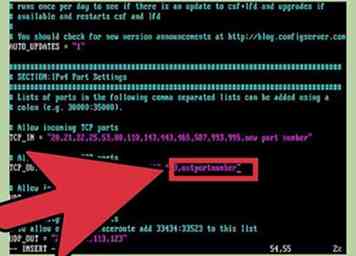 7 Tapez le numéro de port:
7 Tapez le numéro de port: - 2095, 2096, 8000, 8001[]"
- Faites-le également pour le TCP_OUT.
- 2095, 2096, 8000, 8001[]"
-
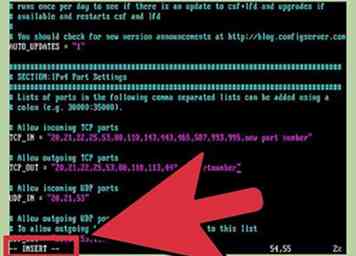 8 Lorsque vous avez terminé, maintenez la touche (Ctrl) de votre clavier enfoncée et appuyez sur le bouton de support ([). Cela vous permettra de sortir du mode - -insert- -.
8 Lorsque vous avez terminé, maintenez la touche (Ctrl) de votre clavier enfoncée et appuyez sur le bouton de support ([). Cela vous permettra de sortir du mode - -insert- -. -
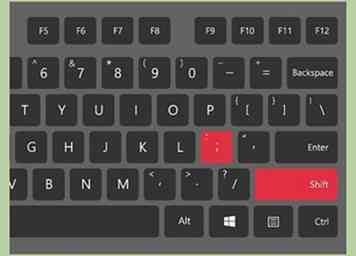 9 Enregistrez et sortez de ce fichier. Maintenez la touche (Maj) enfoncée et appuyez sur (;). En bas, (:) devrait apparaître avec un curseur clignotant.
9 Enregistrez et sortez de ce fichier. Maintenez la touche (Maj) enfoncée et appuyez sur (;). En bas, (:) devrait apparaître avec un curseur clignotant. -
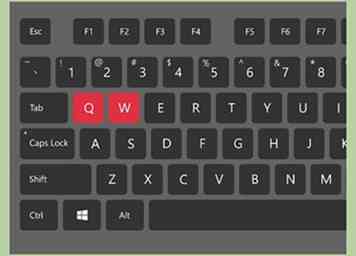 10 Tapez les lettres (w) et (q), sans espaces. Cela signifie -write et -quit.
10 Tapez les lettres (w) et (q), sans espaces. Cela signifie -write et -quit. -
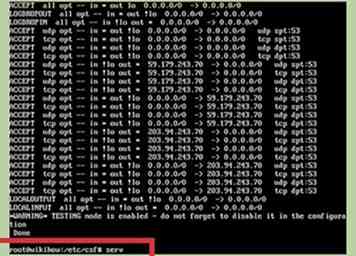 11 Redémarrez le pare-feu pour que vos modifications prennent effet!
11 Redémarrez le pare-feu pour que vos modifications prennent effet! - [root @ yourserver] csf >> service csf restart
- Appuyez sur Entrée)
- Vous verrez ceci:
-
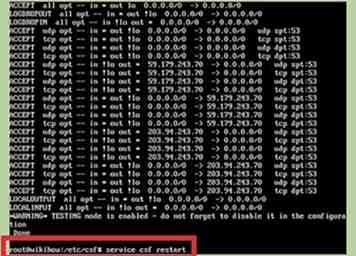 12Arrêter le LCR
12Arrêter le LCR -
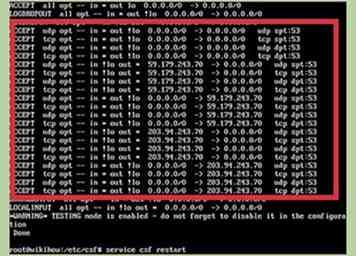 13 Ensuite, vous verrez (s'il y en avait dans la liste noire ou la liste blanche) un groupe d'IP qui traversent votre écran. Ne vous inquiétez pas! Ce sont toutes les IP qui ont été mises sur liste noire ou en liste blanche et qui sont remises dans le pare-feu. Cela ne prendra que cinq secondes (sauf si vous avez une liste énorme).
13 Ensuite, vous verrez (s'il y en avait dans la liste noire ou la liste blanche) un groupe d'IP qui traversent votre écran. Ne vous inquiétez pas! Ce sont toutes les IP qui ont été mises sur liste noire ou en liste blanche et qui sont remises dans le pare-feu. Cela ne prendra que cinq secondes (sauf si vous avez une liste énorme). - 14Quand tu vois ça, tu es fait!
 Minotauromaquia
Minotauromaquia
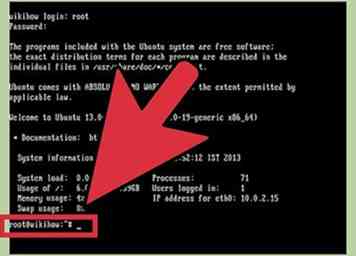 1 SSH dans votre serveur en tant que racine:
1 SSH dans votre serveur en tant que racine: 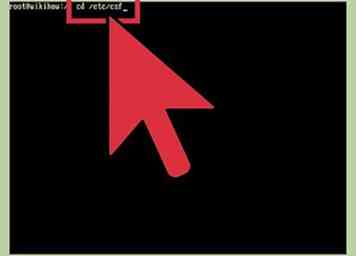 2 Accédez au répertoire contenant le fichier de configuration pour CSF:
2 Accédez au répertoire contenant le fichier de configuration pour CSF: 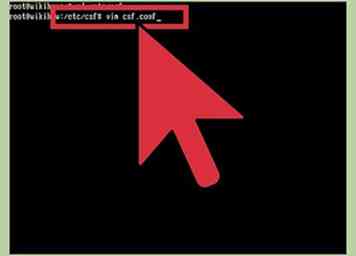 3 Ouvrez le fichier de configuration pour pouvoir le modifier. Quelque chose comme "Vim" éditeur est bon parce que c'est agréable et facile. Si vous utilisez un éditeur différent, sachez que les commandes affichées sont pour "Vim".
3 Ouvrez le fichier de configuration pour pouvoir le modifier. Quelque chose comme "Vim" éditeur est bon parce que c'est agréable et facile. Si vous utilisez un éditeur différent, sachez que les commandes affichées sont pour "Vim". 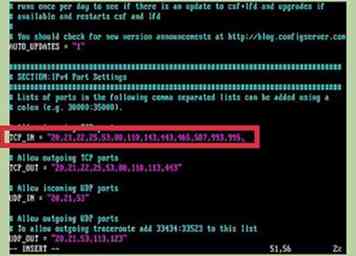 4 Autoriser les ports TCP entrants
4 Autoriser les ports TCP entrants 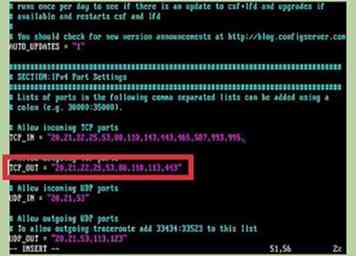 5 Autoriser les ports TCP sortants
5 Autoriser les ports TCP sortants 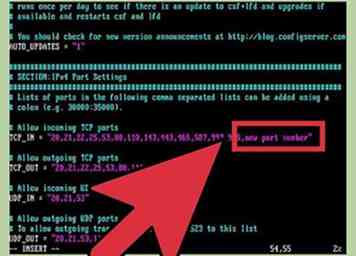 6 Naviguez jusqu'à la fin de ces lignes, là où vous voyez ce numéro 8000. C'est là que nous allons ajouter notre port.
6 Naviguez jusqu'à la fin de ces lignes, là où vous voyez ce numéro 8000. C'est là que nous allons ajouter notre port. 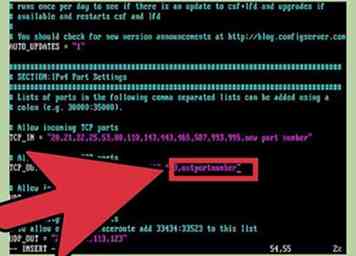 7 Tapez le numéro de port:
7 Tapez le numéro de port: 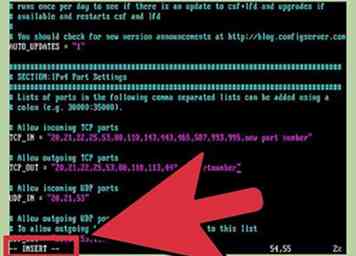 8 Lorsque vous avez terminé, maintenez la touche (Ctrl) de votre clavier enfoncée et appuyez sur le bouton de support ([). Cela vous permettra de sortir du mode - -insert- -.
8 Lorsque vous avez terminé, maintenez la touche (Ctrl) de votre clavier enfoncée et appuyez sur le bouton de support ([). Cela vous permettra de sortir du mode - -insert- -. 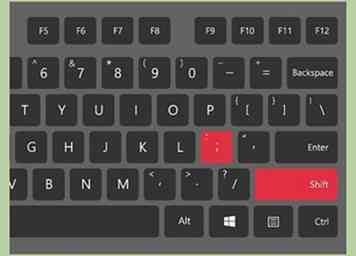 9 Enregistrez et sortez de ce fichier. Maintenez la touche (Maj) enfoncée et appuyez sur (;). En bas, (:) devrait apparaître avec un curseur clignotant.
9 Enregistrez et sortez de ce fichier. Maintenez la touche (Maj) enfoncée et appuyez sur (;). En bas, (:) devrait apparaître avec un curseur clignotant. 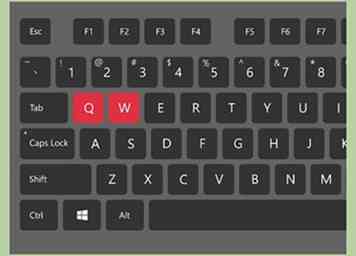 10 Tapez les lettres (w) et (q), sans espaces. Cela signifie -write et -quit.
10 Tapez les lettres (w) et (q), sans espaces. Cela signifie -write et -quit. 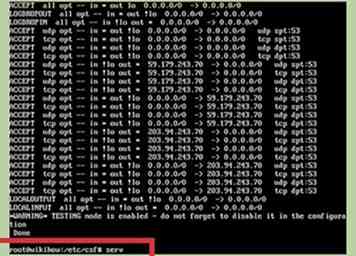 11 Redémarrez le pare-feu pour que vos modifications prennent effet!
11 Redémarrez le pare-feu pour que vos modifications prennent effet! 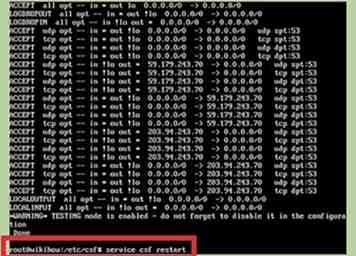 12Arrêter le LCR
12Arrêter le LCR 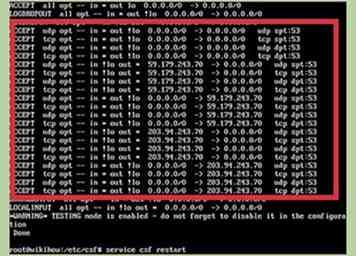 13 Ensuite, vous verrez (s'il y en avait dans la liste noire ou la liste blanche) un groupe d'IP qui traversent votre écran. Ne vous inquiétez pas! Ce sont toutes les IP qui ont été mises sur liste noire ou en liste blanche et qui sont remises dans le pare-feu. Cela ne prendra que cinq secondes (sauf si vous avez une liste énorme).
13 Ensuite, vous verrez (s'il y en avait dans la liste noire ou la liste blanche) un groupe d'IP qui traversent votre écran. Ne vous inquiétez pas! Ce sont toutes les IP qui ont été mises sur liste noire ou en liste blanche et qui sont remises dans le pare-feu. Cela ne prendra que cinq secondes (sauf si vous avez une liste énorme).